Seçici UV lak və folqa damğası - Adobe Illustrator fayllarınızı fərdiləşdirmək üçün addım-addım təlimat. Dizaynınıza ləkəli UV lak və folqa elementləri əlavə etmək, çap məhsullarınızı daha yüksək səviyyəli və mürəkkəb göstərməyin əla yoludur. Ancaq istədiyiniz son nəticəyə nail olmaq və həmin çap məhsulunu həqiqətən istehsal etmək üçün çap fayllarınızı necə düzgün qurmaq barədə bir-iki şey bilməlisiniz. UV və folqa çapı onilliklər ərzində mövcud olsa da, onlar yalnız müəyyən növ məhsullar üçün tələb olunur, buna görə də hətta təcrübəli qrafik dizaynerlər də ilk dəfə etdikləri üçün çap üçün faylları qurmaqda çətinlik çəkə bilərlər.
Spot UV və folqa çap fayllarının qurulması qaydaları mürəkkəb deyil, lakin onlar ciddidir və əgər siz qrafik dizaynersinizsə, bunu bilmək və fayllarınızı düzgün qurmaq işinizin vacib hissəsidir.
Nümayiş məqsədləri üçün, qısayol hazırladığımızı və onun belə görünməsini istədiyimizi fərz edək:
Bu halda Abode Illustrator faylımız belə görünəcək:
Burada bütün bunları qeyd etmək vacibdir dizayn elementləri eyni təbəqədədir. Və bu çox vacibdir, çünki əsasdır Fayl qəbulu prinsipi: mağaza dizayn elementləri Bir təbəqədə CMYK/Pantone və ayrı bir təbəqədə UV/Folqa nöqtəsi obyektləri.
UV qatının əlavə edilməsi. Seçici UV lak
Spot UV lak, əsasən kağızın bütün səthini deyil, dizaynın müəyyən bir sahəsini örtmək deməkdir.
Tutaq ki, etiketimizin loqo və haşiyəsinə parlaq bir rəng əlavə etmək istəyirik. Bunu etmək üçün, yalnız örtüyü tətbiq etmək istədiyimiz obyektləri ehtiva edən yeni bir təbəqə yaratmalıyıq.
Beləliklə, ilk növbədə yeni bir təbəqə yaradın və onu "Spot UV" adlandırın. Daha sonra örtmək istədiyimiz bütün obyektləri (bu halda loqo və çərçivə) seçməliyik, CTRL/COMMAND + C düymələrini sıxmaqla həmin obyektləri kopyalamalı, sonra onu aktiv etmək üçün yeni “Spot UV” qatına klikləyin və sonra YERİNƏ DAXİL / DAXİL EDİN bölməsinə keçin. Bu hərəkət loqo və çərçivəni dublikat edir və onları iş lövhəsində eyni yerə yerləşdirir, lakin dublikat yeni, ayrıca təbəqədə olacaq. Qalan yalnız “Spot UV” təbəqəsindəki bütün obyektləri qara etməkdir (100% K).

UV qatını 100% qara seçin
Bütün obyektlər üçün 100% K təmin edilməsi mühüm addımdır, çünki operator prepress örtük üçün ayrıca çap lövhəsi yaratmalıdırlar və bu qara təbəqə onlara 100% davamlı örtüklü bir boşqab istehsal etməyə imkan verəcəkdir.
Xatırladaq ki, bütün dizaynınız CMYK və ya Pantone obyektlərinizdən ibarət təbəqə üzərində olmalıdır və ləkə UV lakınızda 100% K ilə örtmək istədiyiniz obyektlərin surəti olmalıdır. çap prosesi ilk olaraq CMYK/Pantone şəkliniz çap olunacaq və çap mürəkkəbinin üzərinə ləkə UV lak çəkiləcək.
Bir qat folqa əlavə edin. Folqa ştamplama.
Əgər loqo və çərçivəmizin mürəkkəblə deyil, qızıl folqa ilə örtülməsini istəsək nə olar?
Prinsip dəyişməz olaraq qalır - bütün rəngli elementləri bir təbəqəyə, folqa elementlərini isə ayrı bir təbəqəyə yerləşdirəcəyik.
Yeni bir təbəqə yaratmaqla başlayaq, onu "Qızıl folqa" adlandıraq.

Bu anda yeni folqa təbəqəmiz boşdur. İndi loqo və çərçivəni CMYK təbəqəsindən folqa təbəqəsinə köçürməliyik. Qeyd edək ki, indi ləkəli UV təbəqələri yaratmaqdan fərqli olaraq, loqonun CMYK versiyasına və CMYK qatında haşiyəyə ehtiyacımız yoxdur. İstəyirik ki, onlara folqa vurulsun ki, qızıl folqa altında nə varsa, artıq görünməsin. Ona görə də etmirik kopyalamaq loqo və çərçivə, biz hərəkət onları bir təbəqədən digərinə keçir.
Çap etmək istədiyiniz elementləri seçin (bizim misal olaraq bu loqodur və çərçivə), bu obyektləri CMYK qatından kəsmək üçün CTRL/COMMAND+X düymələrini basın, “Qızıl folqa” qatına klikləyin və sonra EDIT/PASTE-ə keçin. YER.
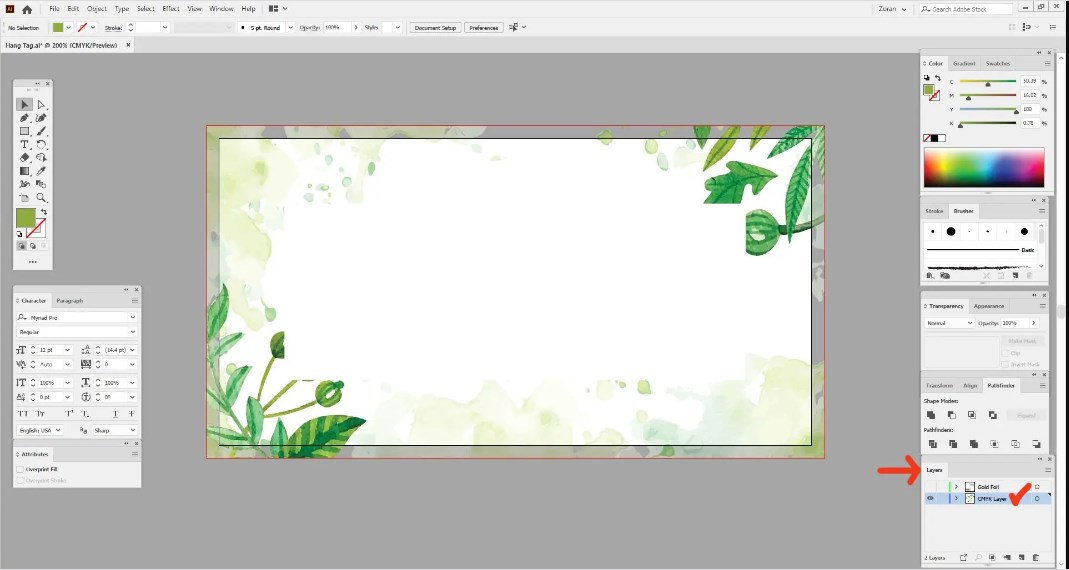
Fayl quraşdırma. folqa ştamplama

Folqa ştamplama faylının folqa qatının qurulması
Ləkəli örtükdə olduğu kimi, indi bunun bir folqa təbəqəsi olduğunu və təsvirin bu hissəsinin çap mürəkkəbindən deyil, folqadan istifadə edəcəyini aydınlaşdırmalıyıq. Bunu etmək üçün yeni bir rəng nümunəsi yaratmalıyıq.
WINDOW/NÜMUNƏLƏR bölməsinə keçin. Seçici UV lak
Swatches palitrasını aktivləşdirmək və onu görünən etmək üçün. Yeni nümunə yaradın:

Yeni nümunə üçün folqa ştamplama faylının qurulması

Folqa Qatı Nümunə Parametrləri
Qızıl Folqa təbəqəsindəki bütün obyektləri seçin və sonra nümunəni seçilmiş obyektlərə tətbiq etmək üçün yeni yaratdığımız yeni rəng nümunəsinə klikləyin.
İndi bizdə rəng və folqa elementləri düzgün şəkildə ayrılmış və tənzimlənmiş, hər biri öz ayrıca təbəqələrində və Qızıl rəng nümunəsi tətbiq edilmişdir.
PDF-ə ixracı çap edin. Folqa ştamplama. Seçici UV lak
Bu mərhələdə görüləcək yeganə şey çapa hazır olanı ixrac etməkdir PDF faylları. Spot UV təbəqəsi və ya folqa təbəqəsi ilə işləməyinizdən asılı olmayaraq, PDF-lərin yaradılması addımları eynidir.
- Ləkə/folqa təbəqəsinin görünməsini söndürün və yalnız CMYK/Pantone təbəqəsini görünən buraxın.
- FAYL/FİLMİ YAXŞI YAXŞI gedin
- Açılan menyudan PDF fayl növünü seçin və təyinat qovluğunu seçin, SAVE düyməsini basın.
- Yeni Adobe PDF Preset dialoq qutusunda Çap keyfiyyətini seçin.
- İşarələr və Trimlər sekmesinde İstifadə seçimlərini seçin qanaxmaq".
- PDF SAVE düyməsini klikləyin

CMYK/Pantone təbəqəniz indi çapa hazır PDF faylı kimi saxlanılır. Sonra bu təbəqənin görünməsini söndürün, UV/Folqa ləkə qatını yandırın və eyni addımları təkrarlayın. Sonda iki PDF faylı olacaq, biri CMYK/Pantone illüstrasiyalarınızı, digəri isə ləkəli örtük və ya folqa elementlərini ehtiva edir.
Tipoqrafiya ABC.- çap




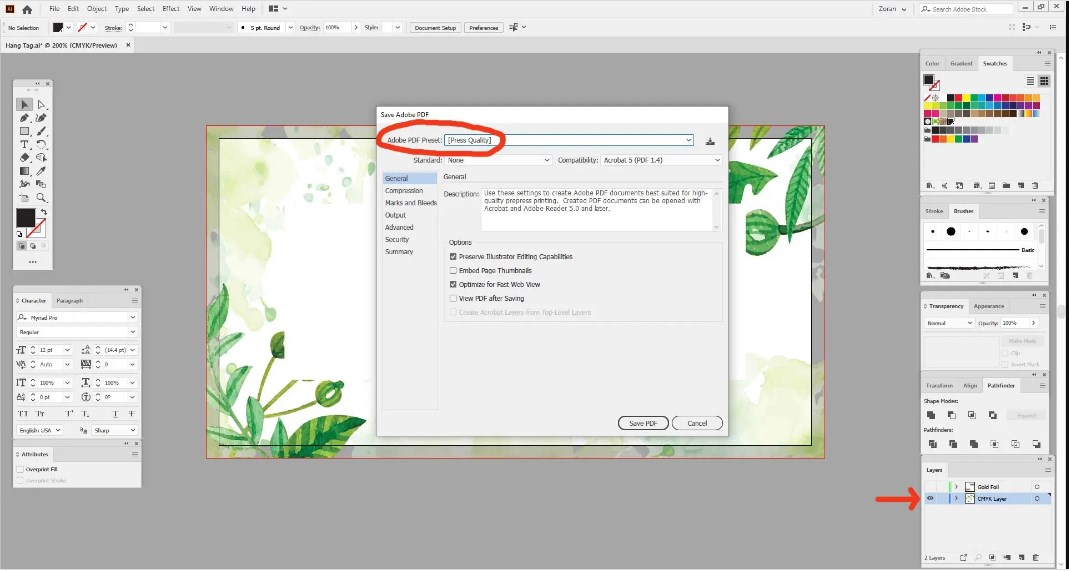





Şərh yaz